
php editor Banana は、win10 が Bluetooth マウスに接続できない問題を解決するための簡単な手順をいくつか提供します。 win10システムを使用しているときに、Bluetoothマウスが接続できない状況に遭遇することがあり、使用に不便をもたらします。ただし、以下のいくつかの簡単な手順に従うことで、この問題を解決し、Bluetooth マウスを再接続して、作業とプレイをよりスムーズに行うことができます。
Win10 が Bluetooth マウスに接続できない問題を解決する簡単な手順
1. 左下隅を右クリックして開始し、[デバイス マネージャー] をクリックします。
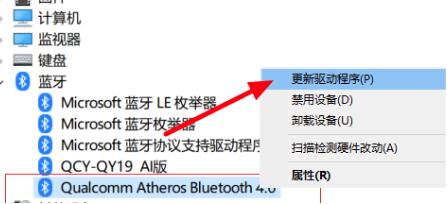
#2. Bluetooth を検索すると、「bluetooth」が表示されるので、右クリックして「アンインストール」を選択します。
4. コンピューターを再起動し、Bluetooth ドライバーが自動的にインストールされるまで待ちます。
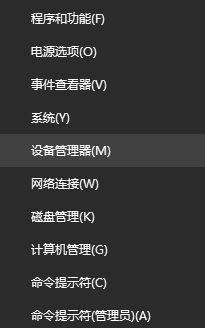
5. デバイス マネージャーを再度開き、「bluetooth」を展開し、ダブルクリックして開きます。
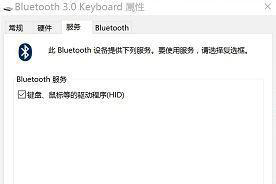
#6. サービス タスクのオプションで [キーボード、マウス、およびその他のドライバー] をチェックし、[OK] をクリックします。
以上がWin10 が Bluetooth マウスに接続できない問題を解決するための簡単な手順の詳細内容です。詳細については、PHP 中国語 Web サイトの他の関連記事を参照してください。